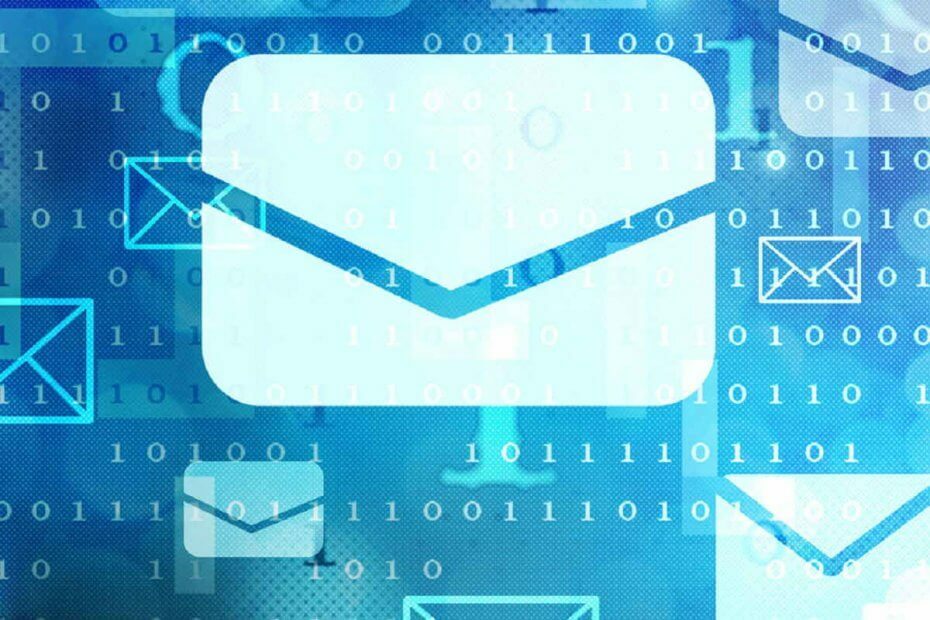
To oprogramowanie naprawi typowe błędy komputera, ochroni Cię przed utratą plików, złośliwym oprogramowaniem, awarią sprzętu i zoptymalizuje komputer pod kątem maksymalnej wydajności. Napraw problemy z komputerem i usuń wirusy teraz w 3 prostych krokach:
- Pobierz narzędzie do naprawy komputera Restoro który jest dostarczany z opatentowanymi technologiami (dostępny patent tutaj).
- Kliknij Rozpocznij skanowanie aby znaleźć problemy z systemem Windows, które mogą powodować problemy z komputerem.
- Kliknij Naprawić wszystko naprawić problemy mające wpływ na bezpieczeństwo i wydajność komputera
- Restoro zostało pobrane przez 0 czytelników w tym miesiącu.
Jeden z najlepszych i najbardziej dostępnych klienci poczty e-mail ten, który kiedykolwiek istniał, był oferowany jako freeware przez Microsoft i nazywał się Poczta usługi Windows Live. Chociaż jego dni świetności już dawno minęły, niektórzy nadal wolą prostotę i funkcje Live Mail.
Niestety, niektórzy użytkownicy zgłosili, że otrzymują wyskakujące okienko z informacją, że:
Nie można uruchomić programu Poczta usługi Windows Live. Zamykanie Poczty Windows Live
Twój kalendarz zawiera uszkodzone dane, które wymuszają zamknięcie programu Poczta usługi Windows Live. (0x8E5E0247).
Co mogę zrobić, jeśli nie można uruchomić programu Poczta usługi Windows Live?
1. Usuń całą pocztę Windows Live
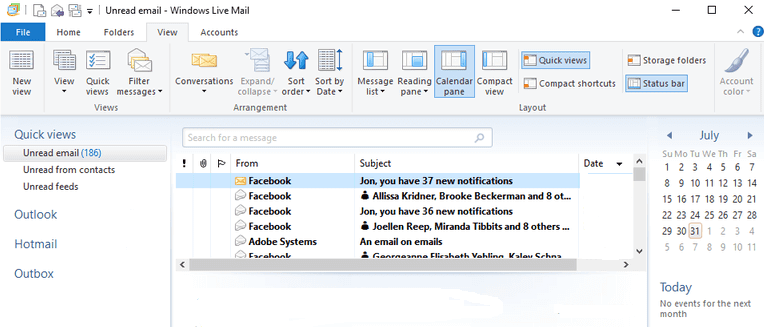
- W Eksploratorze Windows przejdź do:
Dane aplikacjiLocalMicrosoft - Usunąć Poczta usługi Windows Live
Po zastosowaniu tych kroków uruchom program Poczta usługi Windows Live i ponownie wprowadź wszystkie ustawienia poczty e-mail. Jako środek ostrożności możesz wykonać kopię oryginalnej Poczty usługi Windows Live.
2. Zarządzaj konfiguracją czasu letniego
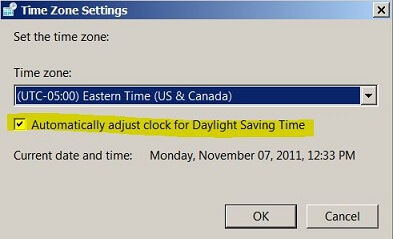
- naciśnij Początek
- Iść do Panel sterowania
- Wybierz zegar, język i region.
- Kliknij Data i godzina
- Wybierz Zmień strefę czasową
- Odznacz pole z napisem Automatycznie dostosuj zegar do czasu letniego
- Potwierdź swoje działanie i sprawdź, czy błąd kalendarza nadal występuje
Nie możesz otworzyć Panelu sterowania? Zapoznaj się z tym przewodnikiem krok po kroku, aby znaleźć rozwiązanie.
3. Wykonaj szybkie przywracanie systemu
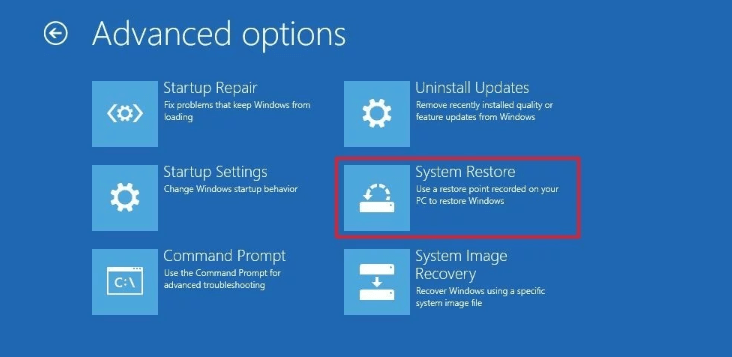
Możesz także spróbować wykonać przywracanie systemu na dzień wcześniej. Wielu użytkowników potwierdziło, że to rozwiązało ich problem.
Wyskakujący błąd najprawdopodobniej już się nie pojawi. Jeśli tak, po prostu przejdź do następnego rozwiązania.
Jeśli Przywracanie systemu nie działa, nie panikuj. Sprawdź to przydatny przewodnik i znowu wszystko naprawić.
4. Wybierz Napraw zamiast Odinstaluj
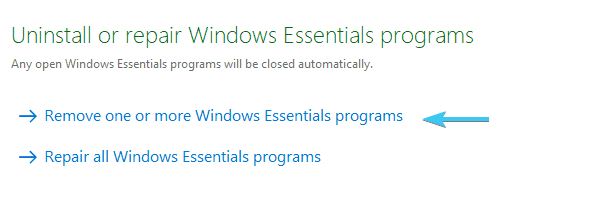
Wygląda na to, że próba odinstalowania rozwiązała problem dla wielu użytkowników programu Poczta usługi Windows Live, ale inni nadal go napotykają. Tym razem nie idź na całość, ale wybierz Naprawic po przedstawieniu opcji do Odinstaluj lub Naprawic.
5. Zmień nazwę folderu konta, aby zsynchronizować kalendarz
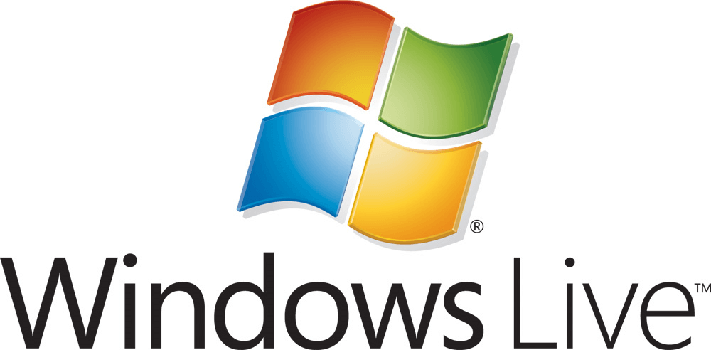
- Blisko Poczta usługi Windows Live
- Kliknij Początek
- Wklej tę ścieżkę i naciśnij Enter:
- %Localappdata%MicrosoftKalendarze poczty Windows Live
- Teraz po prostu zmień nazwę folderu konta, na którym logujesz się do Poczty Windows Live
- Uruchom ponownie komputer, aby wszystkie te zmiany zaczęły obowiązywać
- Na koniec uruchom Poczta usługi Windows Live jeszcze raz
Możesz spróbować nadać inną nazwę folderowi swojego konta używanego do logowania się do programu Poczta usługi Windows Live. Dalsza synchronizacja kalendarza załatwia sprawę, więc po prostu zastosuj powyższe kroki.
Jeśli wszystko inne zawiodło, klonowanie twardy dysk aby stać się większym i szybszym, również czyni cuda.
Chcesz uzyskać więcej informacji na temat któregokolwiek z wcześniej wymienionych rozwiązań? Daj nam znać w sekcji komentarzy poniżej.
PRZECZYTAJ TAKŻE:
- Co zrobić, jeśli moje kontakty Windows Live Mail znikną
- Poprawka: błąd poczty Windows Live 0x8007007A w systemie Windows 10
- Jak przenieść pliki Live Mail z Windows 7 do Windows 10?
 Nadal masz problemy?Napraw je za pomocą tego narzędzia:
Nadal masz problemy?Napraw je za pomocą tego narzędzia:
- Pobierz to narzędzie do naprawy komputera ocenione jako świetne na TrustPilot.com (pobieranie rozpoczyna się na tej stronie).
- Kliknij Rozpocznij skanowanie aby znaleźć problemy z systemem Windows, które mogą powodować problemy z komputerem.
- Kliknij Naprawić wszystko rozwiązać problemy z opatentowanymi technologiami (Ekskluzywny rabat dla naszych czytelników).
Restoro zostało pobrane przez 0 czytelników w tym miesiącu.


